U盘启动项找不到怎么办?BIOS设置找不到U盘启动项解决教程
在进行U盘重装系统的时候,我们都需要进入bios设置U盘为第一启动项。然而有用户将U盘插入USB接口,进行U盘启动设置的时候,却发现U盘启动项找不到了。U盘启动项找不到怎么办?下面就让小编为大家带来BIOS设置找不到U盘启动项解决教程。
解决教程一:
1.检查U盘启动盘工具是否制作成功;
2.插入U盘启动盘,台式机建议插到后置USB接口,重启系统,按Del/F2进入BIOS设置,进入BIOS设置方法。
3.找到”USB Storage Legacy Support”或”USB Storage Function”选项,设置为”Enabled”。如下图所示:
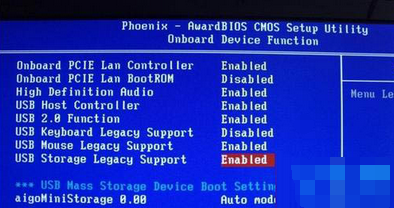
4.如果依然没有,则切换到Boot界面,选择Hard Disk Drives按回车进入。
5.将1st Drive设置为U盘,比如Kingston DataTrave。
6.按ESC返回,选择Boot Device Priority回车进入,将1st Boot Device设置为U盘Kingston选项。
7.按F10保存重启系统,即可进入U盘界面。
解决教程二:
1.新型主板预装win8或win10默认启用安全启动模式,同时会禁用U盘启动项。
2.按Del/F2进入BIOS设置,找到Secure Boot,按回车设置为Disabled。
3.再将UEFI/Legacy Boot设置为Legacy only或Legacy first。
4.按F10保存即可。

以上就是小编为大家带来的BIOS设置找不到U盘启动项解决教程。在进行BIOS设置时,如果找不到U盘启动项,可以按照上述教程进行操作来解决。
Win7教程查看更多

2021-10-05查看详情

2021-10-05查看详情

2021-10-05查看详情

2021-10-01查看详情

Win10教程查看更多

微软宣布Windows 11于10月5日正式上线,尽管这是全新的一代win操作系统,但仍然有很多用户没有放弃windows10。如果你想升级到windows 10系统,用什么方法最简单呢?接下来跟大家分享快速简单安装windows 10系统的方式,一起来看看怎么简单安装win10系统吧。
很不多用户都在使用windows 10系统,windows 10经过微软不断地优化,目前是稳定性比较好的系统,因而也受到非常多人的喜欢。一些windows 7用户也纷纷开始下载windows 10系统。可是怎么在线安装一个windows 10系统呢?下面小编给大家演示电脑怎么在线重装win10系统。
重装系统的方法有很多种,但如果你是电脑初学者,也就是说不太懂计算机,那么建议使用一键重装系统的方法,只需要在装机软件里面选择想要安装的windows操作系统即可,装机软件将自动帮助您下载和安装所选择的系统。接下来以安装win10系统为例,带大家了解电脑新手应该如何重装win10系统。
电脑常见的系统故障为蓝屏、黑屏、死机、中木马病毒、系统文件损坏等,当电脑出现这些情况时,就需要重装系统解决。如果电脑无法正常进入系统,则需要通过u盘重装,如果电脑可以进入系统桌面,那么用一键重装系统的方法,接下来为大家带来电脑系统坏了怎么重装系统。
